|
|
LAVIE Tab E(Android 6.0)の音声検索アプリで検索できない場合の対処方法 | ||
LAVIE Tab E(Android 6.0)の音声検索アプリで検索できない場合の対処方法 |
 | LAVIE Tab E(Android 6.0)の音声検索アプリで、検索できない場合の対処方法について教えてください。 |
 | 検索できない原因は、現象が発生する状況によって異なります。ここで案内する対処方法を順に行ってください。 |
はじめに
音声検索アプリを利用すると、タブレットに向かって話すだけでGoogle検索ができます。
しかし、話しかけても反応がなかったり、正しくない検索結果が表示されたりすることがあります。
音声検索が利用できなくなった場合は、タブレットの使用状況や各設定を見直すことで解決するかを確認します。
現象が発生する状況に応じて、ここで案内する項目についてそれぞれ対処してください。
対処方法
LAVIE Tab E(Android 6.0)の音声検索アプリで検索できない場合は、以下の対処方法を行ってください。
1. マイク部分を確認する
マイク部分が塞がっていると、うまく認識できない場合があります。
マイクの位置を確認し、発音時、マイク部分が塞がれていないか確認してください。
マイクの位置(一例)

2. タブレットを再起動する
タブレットの再起動を行うことで改善する場合があります。
LAVIE Tab E(Android 6.0)でタブレットを再起動するには、電源ボタンを長押しで表示される項目の中から「再起動」をタップします。
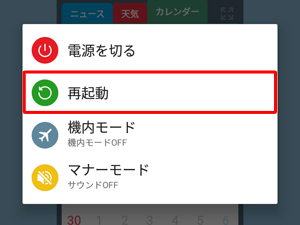
3. インターネットに接続できるか確認する
LAVIE Tab E(Android 6.0)の音声検索アプリでは、Googleのサーバーで音声認識を行います。
そのため、音声検索アプリを利用するには、インターネット接続が必要です。
LAVIE Tab E(Android 6.0)でインターネットに接続するには、以下の情報を参照してください。
 LAVIE Tab E(Android 6.0)でWLAN(無線LAN)に接続する方法
LAVIE Tab E(Android 6.0)でWLAN(無線LAN)に接続する方法
4. 正しく発音できているか確認する
不明瞭な発音だった場合、うまく認識できないことがあります。
発言のスピードを下げて、はっきりと声を発することで、音声検索が正しく行えるか確認してください。
5. 音声言語を確認する
LAVIE Tab E(Android 6.0)の音声検索アプリでは、デフォルトの設定で「音声」や「検索言語」が「日本語(日本)」になっていますが、設定が変更されていると、日本語での音声検索が正しく行えない場合があります。
以下の操作手順を行い、音声言語の設定状態を確認してください。
ホーム画面を開き、「
 」をタップします。
」をタップします。
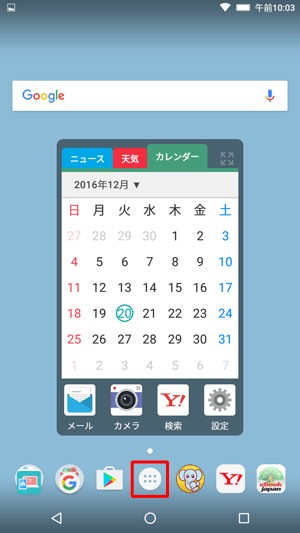
アプリ一覧から「Google」をタップします。
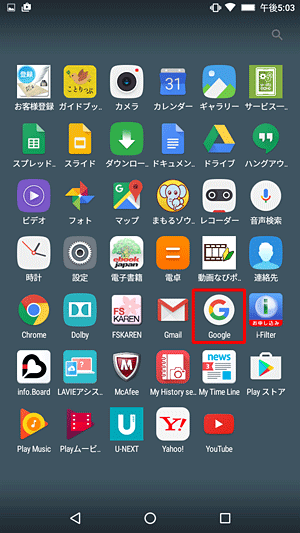
「Google」が起動したら、画面左上の「
 」をタップします。
」をタップします。
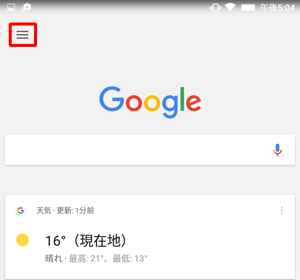
表示された一覧から「設定」をタップします。
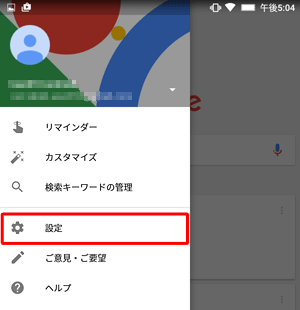
「設定」が表示されたら、「音声」をタップします。
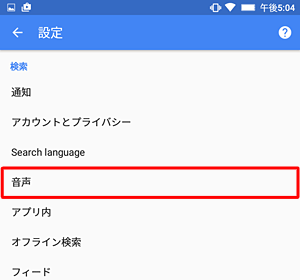
「音声」が表示されたら、「言語」をタップします。
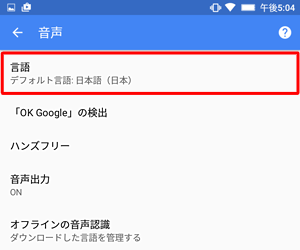
「言語」が表示されたら、「日本語」をタップしてチェックを入れ、「保存」をタップします。
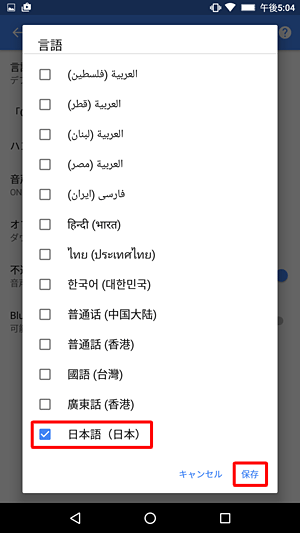
画面左上の「←」をタップし、「設定」画面に戻ったら、「Search language」をタップします。
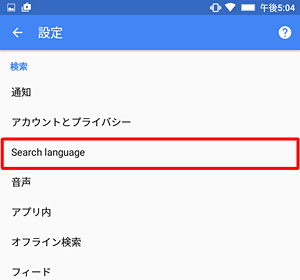
「検索言語」が表示されたら、「日本語」をタップしてチェックを入れます。
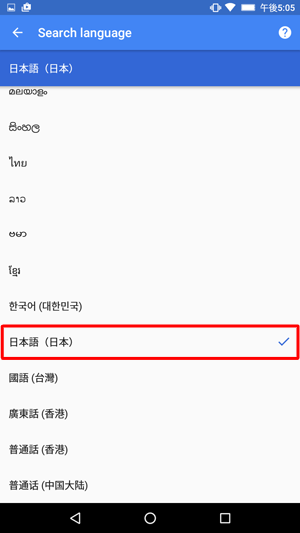
以上で操作完了です。
6. アプリの更新を行う
アプリを最新の状態に更新(アップデート)することで、現象が改善される場合があります。
アプリのアップデート方法については、以下の情報を参照してください。
 LAVIE Tab E(Android 6.0)でアプリをアップデートする方法
LAVIE Tab E(Android 6.0)でアプリをアップデートする方法
7. タブレットの初期化を行う
上記の対処方法を行っても現象が改善されない場合は、タブレットの初期化を行います。
初期化を行う前に、必要なデータのバックアップを行ってください。
必要なデータのバックアップには、クラウドサービスを使用してサーバーにアップロードしたり、バックアップ先にUSB接続をしてデータを移行したり、別途購入したSDカードを使用してデータを移行したりするなど、さまざまな方法があります。
バックアップの手順については、以下の情報を参照してください。
 LAVIE Tab E(Android 6.0)でファイル(画像・動画)をバックアップする方法
LAVIE Tab E(Android 6.0)でファイル(画像・動画)をバックアップする方法
初期化の手順については、以下の情報を参照してください。
 LAVIE Tab E(Android 6.0)で設定をすべて初期化する方法
LAVIE Tab E(Android 6.0)で設定をすべて初期化する方法
対象製品
PC-TE507FAW
このQ&Aに出てきた用語
|
|
|


 Google社 - Androidで音声検索を有効にする
Google社 - Androidで音声検索を有効にする








